

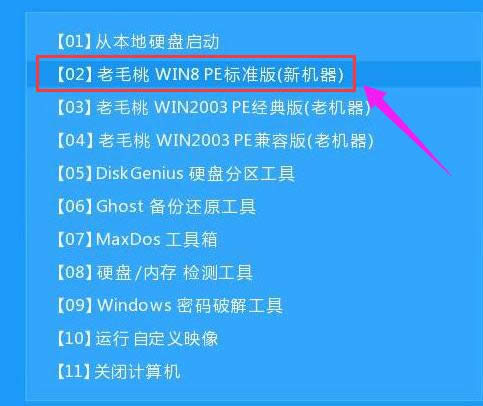
|
Windows 7,中文名称视窗7,是由微软公司(Microsoft)开发的操作系统,内核版本号为Windows NT 6.1。Windows 7可供家庭及商业工作环境:笔记本电脑 、平板电脑 、多媒体中心等使用。Windows 7可供选择的版本有:入门版(Starter)、家庭普通版(Home Basic)、家庭高级版(Home Premium)、专业版(Professional)、企业版(Enterprise)(非零售)、旗舰版(Ultimate)。 现在有了ghost系统就是比较方便了,十几分钟就可以把系统安装完了。不像以前那样安装一个系统需要一个多小时,那么ghost win7系统安装该怎么去操作呢?有协议祸害是不太清楚,下面,小编就给大家准备了ghost win7系统安装的教程。 我们都知道,ghost系统是操作系统的一个备份镜像,可以用于快速安装系统,而且ghost系统安装后是自动激活的,所以很多人都会选择ghost系统,ghost系统安装方法非常多,那么ghost win7系统怎么安装,为此,小编就跟大家整理了ghost win7系统安装的操作图文了。 ghost win7系统安装 准备工作: 1、制作一个装机版老毛桃u盘启动盘
系统示例1 2、下载一个ghost win7系统镜像文件,拷贝到u盘启动盘中
系统安装示例2 将制作好的老毛桃装机版启动u盘插入电脑usb接口(如果是台式机,建议插在主机箱的后置接口), 然后开启电脑,等到屏幕上出现开机画面后按快捷键进入到老毛桃主菜单页面, 接着将光标移至“【02】老毛桃WIN8 PE标准版(新机器)”,按回车键确认
系统安装示例3 进入pe系统后,鼠标左键双击打开桌面上的老毛桃PE装机工具。 打开工具主窗口后,点击映像文件路径后面的“浏览”按钮
系统安装示例4 接着找到并选中u盘启动盘中的win7系统iso镜像文件,点击“打开”
系统安装示例5 映像文件添加成功后,我们只需在分区列表中选择C盘作为系统盘,然后点击“确定”
ghost示例6 随后会弹出一个询问框,提示用户即将开始安装系统。确认还原分区和映像文件无误后,点击“确定”
系统示例7 完成上述操作后,程序开始释放系统镜像文件,安装ghost win7系统。 只需耐心等待操作完成并自动重启电脑
系统安装示例8 进入ghost win7系统桌面了
系统安装示例9 以上就是ghost win7系统安装的操作方法了。 windows 7 的设计主要围绕五个重点——针对笔记本电脑的特有设计;基于应用服务的设计;用户的个性化;视听娱乐的优化;用户易用性的新引擎。 跳跃列表,系统故障快速修复等,这些新功能令Windows 7成为最易用的Windows。 |
温馨提示:喜欢本站的话,请收藏一下本站!